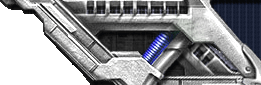| Меню сайта |
|
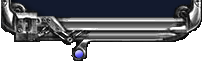 |
| НАШИ КОШЕЛЬКИ |
| яндекс деньги
410011568739902
410011382024929
WebMoney
R214278902228
U292777202365
E421163488931
Z322238209760
B140066149026
Кидайте кто хочет помочь нашему проекту. |
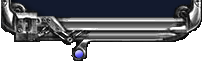 |
|
 | |  |
|
Тонкая настройка CS 1.6
И так что есть такое fps?
Fps
- это количество кадров в секунду, и соответственно чем их больше тем
лучше, хотя достаточным количеством для Counter strike 1.6 считалось 100 ФПС.
Сегодня
я научу вас сделать в контер страйк 100 кадров в секунду (100 FPS),
если вы припишите в консоли "fps_max 20" и попробуете поиграть вы тут же
поймете что нам нужно его увеличить до 100, выше у нас, простых
смертных, не получится без крутых мониторов с поддержкой 120 гц и т. д.
Очень важный момент: по
умолчанию в вашем клиенте в настройках counter strike 1.6 количество
кадров в секунду (FPS) стоит "72" (fps_max 72), а так же в настройках по
умолчанию вашей видеокарты есть такая функция как "Вертикальный синхро
эмуль" (карты Gforce) который устанавливает в 3D приложениях частоту
установленную вашим монитором при максимальном его разрешении то есть -
60 кадров в секунду (FPS), даже если в CS 1.6 вы пропишите fps_max
100, вы не получите желанных 100 ФПС пока не отключите в настройках
вашего видеоадаптера функцию "Вертикальной синхронизации"
Из теории в практику: Что бы настроить ваш клиент, нужно видеть сколько у вас в настоящее время показывает кадров в секунду (FPS), для этого заходим в CS 1.6 в консоли пишем "net_graph 3", в
нижнем углу справа появится показатель производительности вашего
подключения интернет, а так же количество наших кадров с секунду,
показывает 59-60 fps или 71-72 fps но не 100 как нам нужно.
Заходим в настройку своей видеокарты:
если у вас "Radeon" в Control Panel жмем правой кнопкой мыши по рабочему столу => свойства => параметры => дополнительно => 3D => OpenGL => Специальные => Ждать вертикальной синхронизации => Полностью выключить в любых его проявлениях.
если
у вас "Nvidia", находим пункт производительность и качество, ищем там
вертикальную синхронизацию, кликаем на неё и снимаем галочку в
"управляемое приложением" и ползунок двигаем влево. (ищем любые
проявления Вертикальной синхронизации это может быть Вертикальный синхро
емуль и .т.д. и выключаем его).
Нужно так же прописать герцовку в самом клиенте counter strike 1.6:
у
кого лицензионный контер страйк 1.6 (steam) тогда заходим в раздел "Мои
игры" жмем правой кнопкой на игре counter strike и выбираем свойства.
Потом жмем на кнопку "Установить параметры запуска" и прописываем такое
"-freq 100" и жмем окей.
у
кого же работающая пиратская версия игры, просто жмем правой кнопкой по
ярлыку контер страйк 1.6 правой кнопкой и добавляем пропись "-freq 100" туда...
ЧТО КАСАЕТЬСЯ МЫШИ
О акселлерации и что это такое:
Я вас уверяю,
что многие игроки в counter strike 1.6 не играют с акселерацией
мыши.... Я лично и сам её ненавижу, потому что, от того с
какой скоростью ты дернишь мышку зависит поворот твоего прицела ... Это
давольно не постоянно (скорость дерганья) и довольно сложно
предугадать ... В случае отсутствия акселерации с какой бы скоростью вы
не дергали мышь в стороны - дальше чем есть она не повернется, это дает
определённость в действиях прицеливания ...
О том, как работает файл, что убирает акселерацию:
Это
далеко не программа, а всего навсего файл для изменения реестра
виндоуса... В стандартных настройках виндоуса стоит обозначение
акселерации как включена... Мы просто берём Файл, нажимаем его двойным
щелчком и потом нажимаем добавить.... В общем после перезагрузки
компьютера, у вас больше не будет акселерации... На самом деле, вы сразу
не пугайтесь, что что - то не так и мышка ездит не так... Со временем
вы привыкните и поймёте, что акселерация реально не даёт делать того,
что можно сделать без нее...
ЧТО БЫ СКАЧАТЬ ФАЙЛ КОТОРЫЙ УБЕРЕТ АКСЕЛЕРАЦИЮ С ВАШЕЙ ОПЕРАЦИОННОЙ СИСТЕМЫ, ЗАЙДИТЕ В РАЗДЕЛ ФАЙЛЫ И СКАЧАЙТЕ "CPL_MOUSE_FIX"
ЧТО КАСАЕТСЯ ПИНГА
Введите в консоли CS 1.6 "net_graph 3", появится он В правом нижнем углу, это очень полезная примочка, так как показывает
информацию о входящих и исходящих пакетах, текущий пинг, параметры сhoke и
loss, fps.
Loss — число, которое показывает, сколько
пакетов было потеряно во время передачи от сервера к Вам. Обычно оно
говорит о несоответствии скорости вашего входящего канала и серверного
исходящего. Чтобы принять избыточную информацию, которую сервер пытается
вам передать, необходимо уменьшить объем этой информации.
Choke
— показатель того, сколько пакетов Ваш компьютер не может передать
серверу из-за того, что скорость вашего соединения не позволяет это,
либо сервер запрашивает слишком много информации.
А теперь о том, как вы можете изменить эти показатели через свой клиентский конфиг:
cl_updaterate
— сколько обновлений в секунду посылать от сервера к Вашей машине
(регулирует loss). Этот параметр влияет на то, насколько быстро вы
получите серверные данные, например, о действиях других игроков.
cl_cmdrate
— сколько обновлений в секунды будет отправлено от Вашей машины к
серверу (регулирует choke). Следовательно, от этого параметра будет
зависеть то, как скоро сервер получит информацию о ваших действиях.
rate — скорость обмена данными между сервером и клиентом.
Неверная установка rate может повлечь за собой появление loss/choke.
Итак,
Loss
— настраивается с помощью cl_updaterate. Если у вас есть Loss,
попробуйте уменьшить cl_updaterate. Если Loss отсутствует, попробуйте
увеличить cl_updaterate для уменьшения пинга.
Для модема: 15-25
Для выделенной линии: 50-100
Для локальной сети: 101
Choke
— настраивается с помощью cl_cmdrate. Если у вас есть Choke, попробуйте
уменьшить cl_cmdrate. Если Choke отсутствует, попробуйте увеличить
cl_updaterate для уменьшения пинга.
Для модема: 25-35
Для выделеной линии: 60-100
Для локальной сети: 101
Rate
— сначала согласуйте со скоростью Вашего соединения, затем с параметром
sv_maxrate сервера. Никогда не делайте этот параметр больше скорости
вашего соединения. Если у вас есть и choke и loss одновременно,
попробуйте уменьшить rate. В противном случае попробуйте увеличить rate.
Для модема (56 кбит/сек): 3500-5000
Для выделенной линии (DSL): 7500
Для высокоскоростных каналов и локальной сети: 9999 или 25000
По умолчанию эти параметры имеют значения:
cl_updaterate 20
cl_cmdrate 30
rate 7500
Большинство игроков используют настройки для игры по локальной сети (LAN):
cl_updaterate 101
cl_cmdrate 101
rate 25000
Это максимальные параметры.
Есть ещё команда cl_rate, но она аналогична rate, так что на нее можно не обращать внимания.
Запускайте игру с низким приоритетом
Если
у Вас слабый компьютер, рекомендуется запускать игру с низким
приоритетом, это увеличит производительность в игре и следовательно
уменьшит пинг.
Вы можете снижать приоритет вручную, для
этого после запуска игры зайдите в Диспетчер задач Windows
(Ctrl+Shift+Esc), в процессах найдите процесс hl.exe, нажмите на него
правой кнопкой мыши наведите на "Приоритет" и выберите "Низкий".
На
вопрос "Вы действительно хотите изменить приоритет "hl.exe". Изменение
приоритета некоторых процессов может нарушить стабильность работы
системы." Отвечайте "Да".
Источник: http://www.youtube.com/watch?feature=player_embedded&v=uHPkkLziyqM |
| Категория: Тонкая настройка CS 1.6 | Добавил: ULYANA (16.09.2012)
|
| Просмотров: 4221 | Комментарии: 1
| Рейтинг: 0.0/0 |
Добавлять комментарии могут только зарегистрированные пользователи. [ Регистрация | Вход ] | |
 | |  |
|
| Форма входа |
|
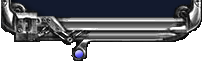 |
Суббота | 15:29

|